Ankstesniais laikais „Google“ pradėjo veikti kaip kukli paieškos sistema, padedanti žmonėms lengvai rasti informaciją. Bendrovė „Google“ ir jos produktas „Google Search“ išsivystė taip, kaip niekas neįsivaizduoja. Dabar turime labai tiksliai sureguliuotą įrankį, kuris padeda rasti bet ką ir viską – nuo teksto telefonuose ir kompiuteriuose iki kameros realiuoju laiku iš mobiliųjų įrenginių.
„Google“ paieška į savo paieškos įrankį integruoja daug tvarkingų paslaugų. Apsipirkimas yra viena iš dėmesio kategorijų. Jei džiaugiatės, kai „Google Lens“ pirmą kartą gavo galimybę ieškoti vaizdų, būsite labai patenkinti kai kuriais naujesniais „Google“ paieškos atnaujinimais. Pavyzdžiui, dabar galite naudoti „Lens“ ieškodami ko nors kartu su tekstu, kad gautumėte tikslesnius paieškos rezultatus.
Dar daug ką reikia padaryti, todėl išskaidysime visus naujus apsipirkimo „Google“ paieškoje funkcijos į skyrius.
Ieškokite naudodami tekstą ir vaizdus

Pradėkime nuo kelių paieškos funkcijos „Google“ paieškos programoje. Galite atidaryti „Google Lens“, kad paieškos programoje vienu metu ieškotumėte naudodami tekstą ir vaizdus. Veiksmai yra labai paprasti ir lengvai atliekami. Štai kaip galite
ieškoti su tekstu ir vaizdais „Google“ paieškos programoje.Atidaryk Google paieška programą ir bakstelėkite Google Lens piktogramą. Nuskaitykite bet kurį objektą ar vaizdą iš savo galerijos. Pasirinkite Paieška arba Apsipirkimas iš apačioje esančios juostos, jei norite nusipirkti tą objektą. Po to braukite aukštyn kad patrauktumėte apačioje esantį skirtuką.

Programos viršuje raskite mažą Pridėkite prie paieškos mygtuką ir bakstelėkite jį. Įveskite a tekstinis raktinis žodis kartu su vaizdų paieška ir paspauskite Enter.

Gausite daugybę rezultatų pagal vaizdą ir teksto įvestį. Jei pasirinkote apsipirkimo žymą, „Google“ parodys internetines parduotuves, kuriose galite įsigyti paveikslėlyje esantį objektą pagal ieškomą tekstą.
Tai tikrai naudinga perkant internetu, nes galite nustatyti porą ausines arba a Bluetooth garsiakalbis ir tuo pačiu metu ieškoti alternatyvių spalvų ar dydžių. Tas pats pasakytina apie batus, drabužius, maistą ar bet ką kitą.
Ieškokite raktiniu žodžiu „parduotuvė“.
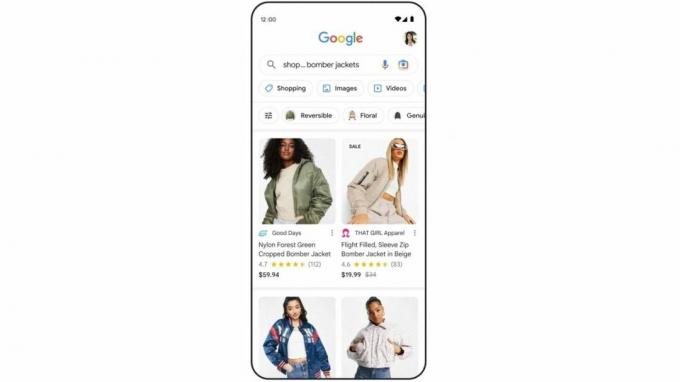
Vienas iš naujų „Google“ paieškos programos atnaujinimų apima raktinio žodžio „parduotuvė“ naudojimą. Jūs tiesiog pradedate savo paieškos užklausą žodžiu „parduotuvė“, o „Google“ optimizuoja paieškos rezultatus, kad praturtintų jūsų pirkimo patirtį.
Atidarykite „Google“ programą savo telefone ir ieškokite visko, ko norite nusipirkti, prieš tai įrašydami žodį „parduotuvė". Paieškos rezultatų viršuje pastebėsite keletą naudingų žymų, kurios padės susiaurinti paiešką arba rasti tinkamų alternatyvų. Bakstelėkite žymas pagal savo poreikius ir mėgaukitės virtualiu apsipirkimu.
Pirkite išvaizdą
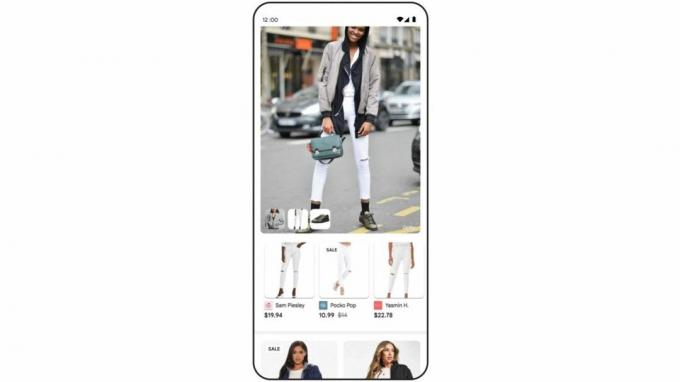
„Google“ prie savo paieškos funkcijos mobiliojoje programoje pridėjo funkciją „pirkti išvaizdą“. Žinoma, tai taikoma tik tada, kai ieškote drabužių, batų ir kitų drabužių. Nors tai nėra visiškai, įrankis vis tiek yra gana naudingas.
Norėdami apsipirkti „Google“ paieškos programoje, ieškokite bet kokio tipo drabužių programoje. Kai naršote paieškos rezultatus, sekcija pažymėta Pirkite išvaizdą pasirodys. Norėdami sąveikauti su produktais, bakstelėkite skirtingus šio skyriaus elementus.
Pažvelkite į populiarius produktus

Kaip ir funkcija „Apsipirkti išvaizdą“, „Google“ įtraukė dar vieną naują skyrių prie paieškos programos rezultatų. Šioje kategorijoje pateikiamos visos populiariausios prekės, kurios šiuo metu yra populiarios.
„Google“ programoje negali būti lengviau rasti populiariausių produktų skiltį. Viskas, ką jums reikia padaryti, tai atidaryti „Google“ paieškos programą, įvesti kelis raktinius žodžius ir paspausti „Enter“. Slinkdami paieškos rezultatuose rasite skyrių, pažymėtą Dabar populiaru.
Pirkite 3D formatu

Nors tai nėra nauja koncepcija, „Google“ dabar palengvino prekybininkams galimybę kurti savo produktų 3D modelius. Šis naujas įrankis skirtas įmonėms, tačiau jis taip pat padeda klientams, nes prieš pirkdami prekes jie galės pažvelgti iš visų įmanomų kampų. Nors jis dar nepaleistas, „Google“ pažadėjo, kad šis įrankis dienos šviesą išvys po kelių mėnesių.
Kai prekybininkai sukurs 3D savo produktų modelius, tie modeliai bus rodomi „Google“ paieškos programoje, kai ieškosite ką įsigyti.
Pirkimo vadovai
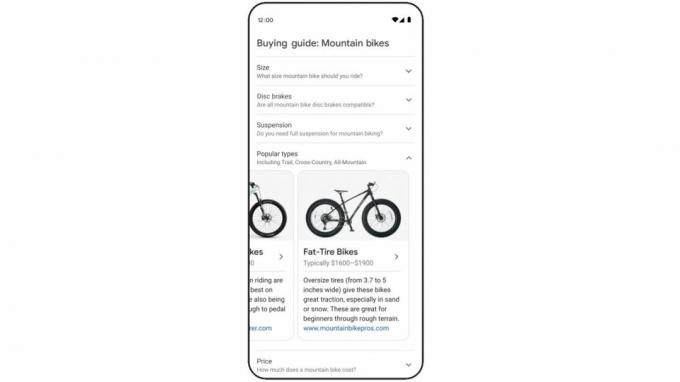
Ar nekenčiate, kai norite ką nors nusipirkti, bet neturite supratimo, nuo ko pradėti ieškoti ar ką pirkti? Pirmas žingsnis norint ką nors nusipirkti yra tyrimas. Jei vaikštote tamsoje, „Google“ turi patogų įrankį keliui nušviesti.
Telefone atidarykite „Google“ paieškos programą ir ieškokite produkto, kurį norite įsigyti. Galbūt tai – išmanieji laikrodžiai, o gal – dviračiai. Kad ir koks būtų elementas, ieškokite jo „Google“ programoje ir naršykite paieškos rezultatus.
Kai ieškosite rezultatų, pamatysite informacinį skyrių, pavadintą Pirkimo vadovai „Google“ paieškoje. Čia rasite naudingų klausimų, veiksnių ir kitų dalykų, kuriuos paprastai turėtumėte žinoti ir apsvarstyti prieš pirkdami.
Peržiūrėkite produkto puslapio įžvalgas

Visada naudinga sužinoti daugiau apie svetainę ar tinklalapį, kurį žiūrite internete. Naudojant „Google“ paieškos programą, tai greita ir paprasta naudojant naują puslapio įžvalgų įrankį. Nesvarbu, ar tai pirkimo vadovas, ar produkto puslapis, „Google“ leidžia sužinoti daugiau apie svetainę keliais trumpais paspaudimais.
Savo kompiuteryje atidarykite „Google“ paieškos programą Android telefonas. Įveskite paieškos užklausą ir paspauskite enter, kad būtų rodomi rezultatai. Bakstelėkite produktų sąrašą arba svetainę, kurioje pateikiama informacija apie produktą.
Bakstelėkite mažą i formos įžvalgų piktograma „Google“ programoje esančios mini žiniatinklio peržiūros priemonės apačioje. Galite peržiūrėti Susijusios įžvalgos arba sužinokite daugiau apie svetainę pasirinkę Apie šį puslapį. Jei tai produkto puslapis, taip pat galite paliesti Stebėti produktą mygtuką, kad galėtumėte stebėti kainų pokyčius ir gauti apie juos pranešimus.
Gaukite suasmenintus apsipirkimo rezultatus

„Google“ jau seniai siūlo suasmenintus rezultatus, jei pasirinksite juos pasirinkti. Dabar galite apsipirkti dar labiau. Priklausomai nuo to, ar „Google“ paieškos programai suteikiate leidimą, jūsų būsimos „Google“ paieškos apsipirkimo tikslais dar labiau priartins jūsų nuostatas iki jums patinkančių prekių ženklų.
Kaip galite tinkinti apsipirkimo paieškas „Google“ programoje? Vėlgi, pirmiausia grįžtame į „Google“ paieškos programą. Kai ieškosite ko nors nusipirkti ir bus gauti rezultatai, pamatysite nedidelę antraštę su užrašu "Išsaugokite savo mėgstamus prekių ženklus, kad kitą kartą gautumėte asmeniškesnius rezultatus". Po pirmiau minėta antrašte bakstelėkite prekių ženklus, kurių norėtumėte pamatyti daugiau, ir paspauskite Atnaujinkite paieškos rezultatus.
Asmenys susirūpinę dėl savo duomenų privatumo gali išjungti suasmenintus rezultatus.
Pirkite su dinaminiais filtrais

Prisijungimas prie „Google“ naujų apsipirkimo funkcijų sąrašo yra galimybė ieškoti ir apsipirkti naudojant dinaminius filtrus. Atsižvelgiant į tai, ko ieškote „Google“ programoje, paieškos rezultatų viršuje bus rodomi įvairūs naudingi paieškos filtrai.
Norėdami naudoti dinaminiai apsipirkimo filtrai, tiesiog bakstelėkite vieną, du arba bet kurį filtrą, kurį norite naudoti, kad susiaurintumėte paieškos rezultatus. Šie filtrai gali būti bet kokie – nuo kainų diapazono iki produkto tipo.
Naudokite „Discover“ „Google“ programoje

Kartais aptinkame puikių radinių, kai jų aktyviai neieškome. „Google“ tikisi remtis šia koncepcija ir rekomenduoti produktus pagal jūsų apsipirkimo paieškos istoriją programos skiltyje „Discover“.
Jei naršote atsitiktinai, atidarykite „Google“ paieškos programą telefone ir eikite į skyrių „Atrask“. Jei pasirinkote suasmenintus paieškos rezultatus ir rekomendacijas „Google“, galite matyti su apsipirkimu susijusio turinio korteles. Nesvarbu, ar tai vaizdas, produktų sąrašas ar tinklalapis, galite naudoti šias rekomendacijas kaip norite ir ieškoti tų produktų „Google“ programoje.
